使用 Python 进行数据可视化之Plotly
Posted 海拥✘
tags:
篇首语:本文由小常识网(cha138.com)小编为大家整理,主要介绍了使用 Python 进行数据可视化之Plotly相关的知识,希望对你有一定的参考价值。
🌊 作者主页:海拥
🌊 作者简介:🏆CSDN全栈领域优质创作者、🥇HDZ核心组成员、🥈蝉联C站周榜前十
🌊 粉丝福利:粉丝群 每周送四本书,每月送各种小礼品(搪瓷杯、抱枕、鼠标垫、马克杯等)
直接跳到末尾 去评论区领书
上一篇文章我们介绍了 Bokeh,接下来让我们继续我们列表的第四个库。这是我们列表中的最后一个库,您可能想知道为什么用Plotly。以下就是它的优点——
- Potly 具有悬停工具功能,使我们能够检测众多数据点中的任何异常值或异常情况。
- 它允许更多的定制。
- 它使图形在视觉上更具吸引力。
安装
要安装它,请在终端中输入以下命令。
pip install plotly
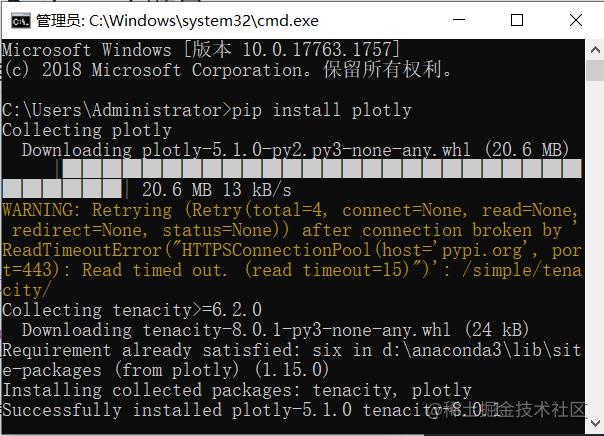
散点图
散点图中Plotly可以使用被创建scatter()plotly.express的方法。和 Seaborn 一样,这里也需要一个额外的数据参数。
例子:
import plotly.express as px
import pandas as pd
# 读取数据库
data = pd.read_csv("tips.csv")
# 绘制散点图
fig = px.scatter(data, x="day", y="tip", color='sex')
# 显示plot
fig.show()
输出:
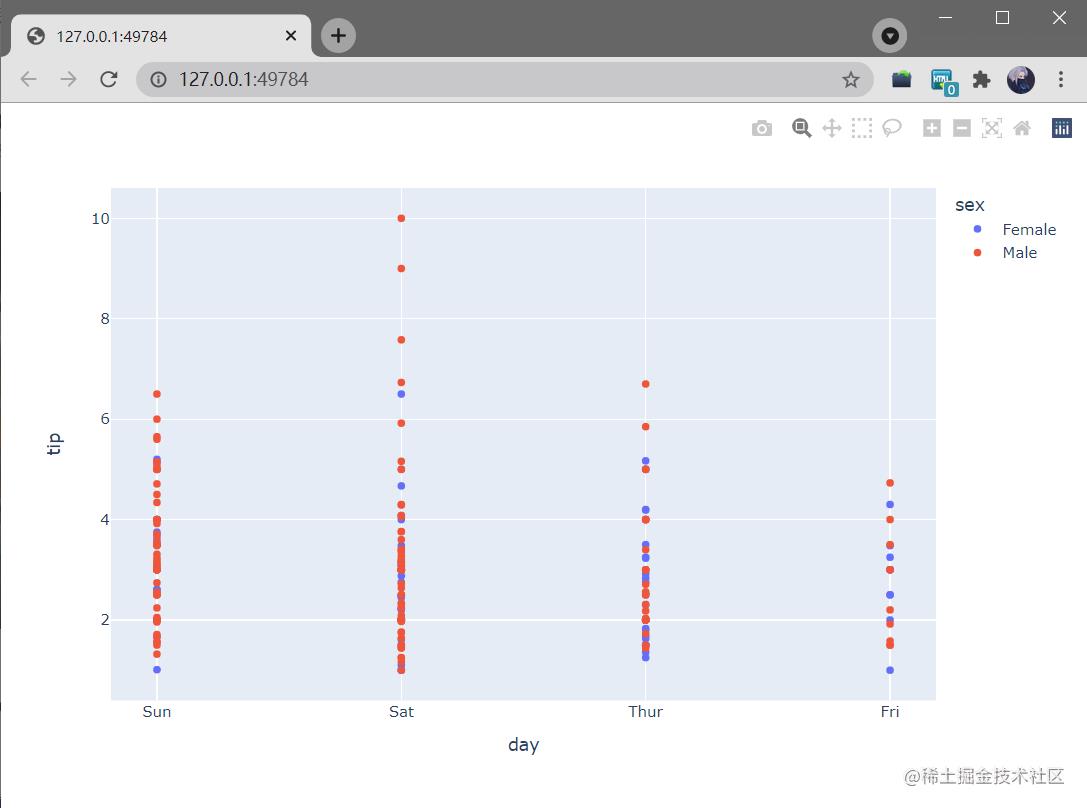
折线图
Plotly 中的折线图看起来比较直观,并且是 plotly 的杰出合并,它管理各种类型的数据并组装易于样式的统计数据。使用px.line 将每个数据位置表示为一个顶点
例子:
import plotly.express as px
import pandas as pd
# 读取数据库
data = pd.read_csv("tips.csv")
# 绘制散点图
fig = px.line(data, y='tip', color='sex')
# 显示plot
fig.show()
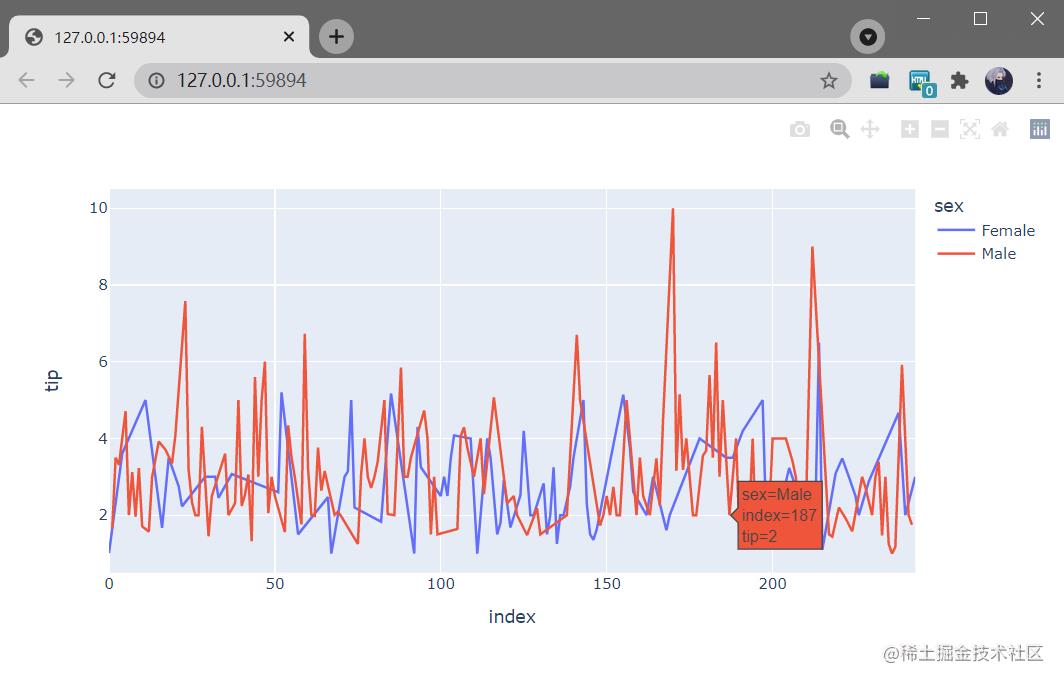
条形图
Plotly 中的条形图可以使用 plotly.express 类的 bar() 方法创建。
例子:
import plotly.express as px
import pandas as pd
# 读取数据库
data = pd.read_csv("tips.csv")
# 绘制散点图
fig = px.bar(data, x='day', y='tip', color='sex')
# 显示情节
fig.show()
输出:
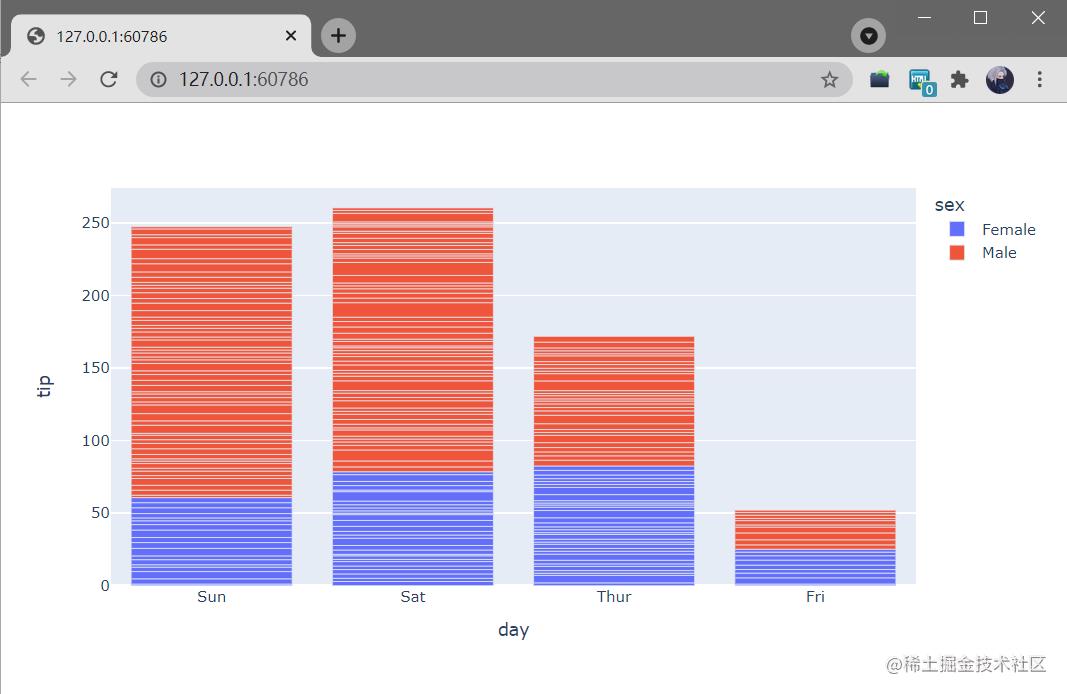
直方图
在plotly,直方图可以使用plotly.express类的histogram()函数创建。
例子:
import plotly.express as px
import pandas as pd
# 读取数据库
data = pd.read_csv("tips.csv")
# 绘制散点图
fig = px.histogram(data, x='total_bill', color='sex')
# 显示 plot
fig.show()
输出:
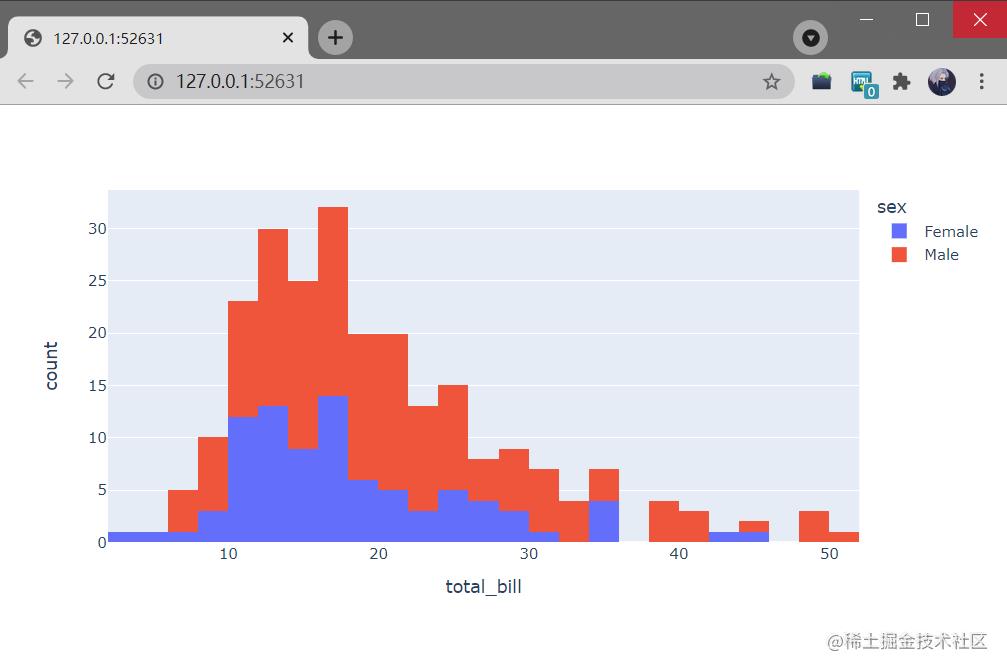
添加交互
就像 Bokeh 一样,plotly 也提供了各种交互。让我们讨论其中的几个。
创建下拉菜单:下拉菜单是菜单按钮的一部分,始终显示在屏幕上。每个菜单按钮都与一个菜单小部件相关联,该小部件可以在单击该菜单按钮时显示该菜单按钮的选项。在 plotly 中,有 4 种可能的方法可以使用 updatemenu 方法来修改图表。
- restyle: 修改数据或数据属性
- relayout: 修改布局属性
- update: 修改数据和布局属性
- animate: 开始或暂停动画
例子:
import plotly.graph_objects as px
import pandas as pd
# 读取数据库
data = pd.read_csv("tips.csv")
plot = px.Figure(data=[px.Scatter(
x=data['day'],
y=data['tip'],
mode='markers',)
])
# 添加下拉菜单
plot.update_layout(
updatemenus=[
dict(
buttons=list([
dict(
args=["type", "scatter"],
label="Scatter Plot",
method="restyle"
),
dict(
args=["type", "bar"],
label="Bar Chart",
method="restyle"
)
]),
direction="down",
),
]
)
plot.show()
输出:
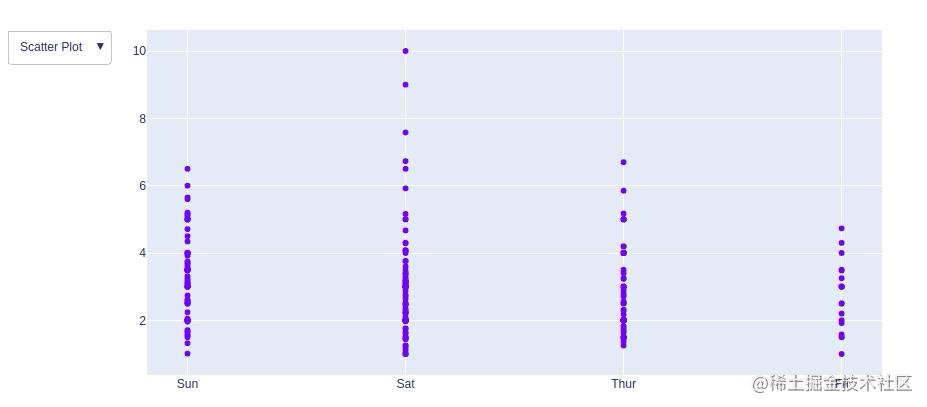
添加按钮: 在 plotly 中,动作自定义按钮用于直接从记录中快速制作动作。自定义按钮可以添加到 CRM、营销和自定义应用程序中的页面布局。还有 4 种可能的方法可以应用于自定义按钮:
- restyle: 修改数据或数据属性
- relayout: 修改布局属性
- update: 修改数据和布局属性
- animate: 开始或暂停动画
例子:
import plotly.graph_objects as px
import pandas as pd
# 读取数据库
data = pd.read_csv("tips.csv")
plot = px.Figure(data=[px.Scatter(
x=data['day'],
y=data['tip'],
mode='markers',)
])
# 添加下拉菜单
plot.update_layout(
updatemenus=[
dict(
type="buttons",
direction="left",
buttons=list([
dict(
args=["type", "scatter"],
label="Scatter Plot",
method="restyle"
),
dict(
args=["type", "bar"],
label="Bar Chart",
method="restyle"
)
]),
),
]
)
plot.show()
输出:
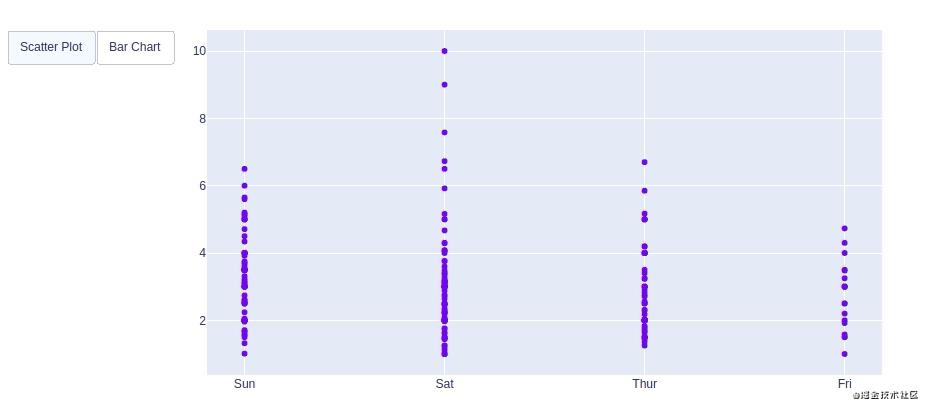
创建滑块和选择器:
在 plotly 中,范围滑块是一个自定义范围类型的输入控件。它允许在指定的最小和最大范围之间选择一个值或一个值范围。范围选择器是一种用于选择要在图表中显示的范围的工具。它提供了用于在图表中选择预配置范围的按钮。它还提供了输入框,可以手动输入最小和最大日期
例子:
import plotly.graph_objects as px
import pandas as pd
# 读取数据库
data = pd.read_csv("tips.csv")
plot = px.Figure(data=[px.Scatter(
y=data['tip'],
mode='lines',)
])
plot.update_layout(
xaxis=dict(
rangeselector=dict(
buttons=list([
dict(count=1,
step="day",
stepmode="backward"),
])
),
rangeslider=dict(
visible=True
),
)
)
plot.show()
输出:
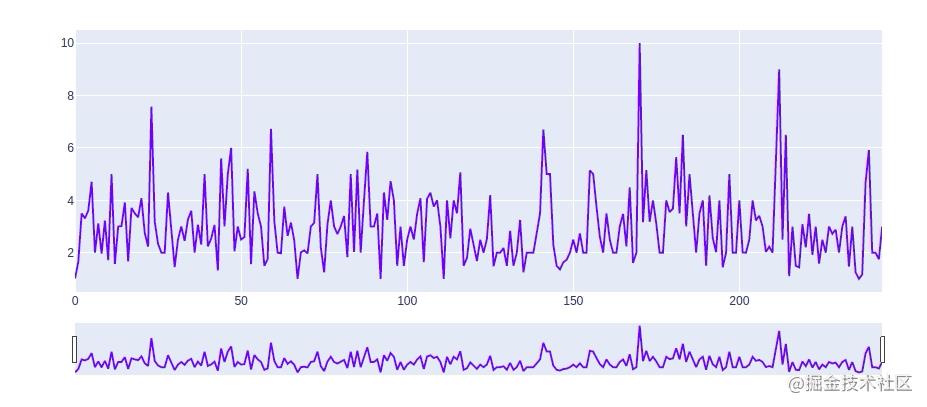
小结
在本系列教程中,我们借助 Python 的四个不同绘图模块(即 Matplotlib、Seaborn、Bokeh 和 Plotly)绘制了tips 数据集。每个模块都以自己独特的方式显示情节,每个模块都有自己的一组功能,例如 Matplotlib 提供了更大的灵活性,但代价是编写更多代码,而 Seaborn 作为一种高级语言提供了允许人们通过少量代码。每个模块都可以根据我们想要完成的任务使用。
🥇 Python 进行数据可视化系列汇总
- 使用 Python 进行数据可视化之Matplotlib
- 使用 Python 进行数据可视化之Seaborn
- 使用 Python 进行数据可视化之Bokeh
- 使用 Python 进行数据可视化之Plotly
🧵 更多相关文章
- 30 个 Python 教程和技巧
- 如何在 Python 中编写注释和多行注释
- 通过示例了解 Python 数字和类型转换
- Python 数据类型——从基础到高级学习
- 手把手教你使用 Python 制作贪吃蛇游戏
- Python 中的面向对象编程一之类、对象和成员
🍰 往日优秀文章推荐:
- 每个人都必须知道的 20 个 Python 技巧
- 100 个基本 Python 面试问题第一部分(1-20)
- 100 个基本 Python 面试问题第二部分(21-40)
- 100 个基本 Python 面试问题第三部分(41-60)
- 100 个基本 Python 面试问题第四部分(61-80)
- 100 个基本 Python 面试问题第五部分(81-100)
如果你真的从这篇文章中学到了一些新东西,喜欢它,收藏它并与你的小伙伴分享。🤗最后,不要忘了❤或📑支持一下哦
🥇 评论区抽粉丝送书啦
💌 欢迎大家在评论区提出意见和建议! (抽两位幸运儿送书,实物图如下)💌
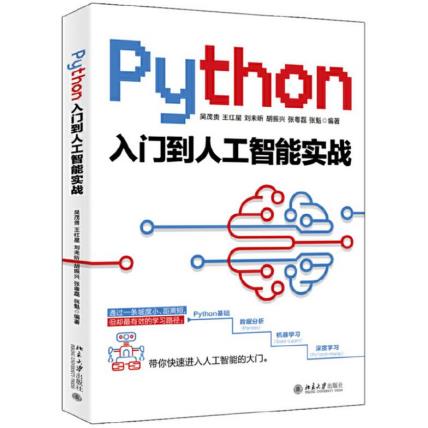
《Python入门到人工智能实战》
【内容简介】
《Python 入门到人工智能实战》是针对零基础编程学习者编写的教程。从初学者角度出发,每章以问题为导向,辅以大量的实例,详细地介绍了Python 基础、机器学习,以及最好也最易学习的两个平台PyTorch 和Keras。
全书共20 章,包括Python 安装配置、Python 语言基础、流程控制语句、序列、函数、对象、文件及异常处理、数据处理和分析的重要模块(NumPy、Pandas)、机器学习基础、机器学习常用调优方法、神经网络、卷积神经网络,以及使用PyTorch、Keras 实现多个人工智能实战案例等。书中所有知识都结合具体实例进行讲解,涉及的程序代码给出了详细的注释,使读者可以轻松领会。
也有不想靠抽,想自己买的同学可以参考下面的链接
京东自营购买链接:
当当自营购买链接:
📣 注意:
大家点赞关注,三天后也就是 11月11日 从评论区留言的同学中抽取两位送书
🌊 面试题库:Java、Python、前端核心知识点大全和面试真题资料
🌊 电子图书:图灵程序丛书 300本、机械工业出版社6000册免费正版图书
🌊 办公用品:精品PPT模板几千套,简历模板一千多套
🌊 学习资料:2300套PHP建站源码,微信小程序入门资料
如果中奖了联系不上则视为放弃,可以从下方公众号里找到作者的联系方式,每周都会送四本书,后面送书力度还会加大,一年送几百上千本不是问题,回复【进群】领书不迷路,群内 每位成员 我都会送一本。回复【资源】可获取上面的资料👇🏻👇🏻👇🏻
以上是关于使用 Python 进行数据可视化之Plotly的主要内容,如果未能解决你的问题,请参考以下文章
Python|Plotly数据可视化一网打尽(代码+应用场景)
Python数据分析师使用低代码Streamlit实现Web数据可视化方法——Plotly可视化基础篇
R语言plotly可视化:使用PCA算法进行数据降维使用plotly可视化载荷(loading)并使用标签表征每个载荷对应的原始特征(isualize loadings using shapes)